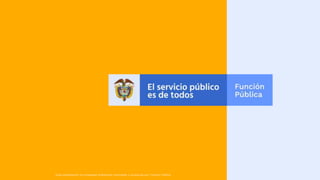
Manual_usuario_modulo_indicadores_sgi.pptx
- 1. 1 1 Esta presentación es propiedad intelectual controlada y producida por Función Pública.
- 2. Oficina Asesora de Planeación Noviembre 2019 Manual del usuario SGI – Módulo de Indicadores Si este documento se encuentra impreso no se garantiza su vigencia. La versión vigente reposa en el Sistema Integrado de Gestión (Intranet). Versión 03 Fecha: 2019-11-27
- 3. Función Pública Contenido Ingreso al SGI Generalidades Visualización Módulo de Indicadores Administración de Indicadores 01. Informes 02. 03. 04. Reporte de Indicadores 05. 06.
- 5. Función Pública Identifique y seleccione el icono correspondiente al módulo SGI. El usuario y contraseña para ingresar al SGI son los mismos datos con los que inicia sesión en su equipo o ingresa a su correo electrónico. Cuando ingresa al SGI visualizara el Módulo de Indicadores en la parte superior izquierda con las opciones de Reportar Información e Informes. El reporte de los indicadores definidos en la entidad se realizan los 5 primeros días hábiles de cada mes. Generalidades
- 7. Función Pública 2.1.1 Escritorio del Computador 2.1 Acceso: al módulo de indicadores se puede acceder de (3) maneras. 2.1.2 Intranet – Servicio de Información 2.1.3 Google Chrome - Link
- 8. Función Pública 2.2 Registro: escriba su usuario y contraseña, dar Click en el botón Ingresar.
- 9. Visualización Gráfica Módulo de Indicadores 03.
- 10. Función Pública En la pantalla principal del módulo de indicadores se muestra un resumen gráfico de los indicadores agrupados por Clasificación y por Objetivo Institucional, que tiene Función Pública. 1 2 La gráfica 2 muestra los indicadores que están asociados a los objetivos institucionales de la Función Pública. La gráfica 1 muestra los agrupados por clasificación.
- 11. Administrar 04.
- 12. Función Pública Esta presentación es propiedad intelectual controlada y producida por Función Pública. 4.1 Administrar: Acceso para la creación, modificación o eliminación de los indicadores de procesos y productos de Función Pública.
- 13. Función Pública Esta presentación es propiedad intelectual controlada y producida por Función Pública. 4.2 Identificación del Tipo de Indicador – Generalidades : Se realiza a partir de la información disponible que puede ser útil para la evaluación y/o análisis de la gestión en cada uno de los procesos de la Función Pública. Identificación del Indicador Claro Adecuado Económico -Medible Relevante
- 14. Función Pública Esta presentación es propiedad intelectual controlada y producida por Función Pública. 4.3 Identificación del Indicador – SGI Administración: Dar Click en la pestaña “Indicadores”. Seleccionar la acción que se requiera.
- 15. Función Pública Esta presentación es propiedad intelectual controlada y producida por Función Pública. 4.4 Si se requiere crear un nuevo indicador: 1 Paso 1: Click en el botón Registrar, se despliega cuadro de registro. 2 Paso 2: Diligencie lo campos requeridos (algunos cuentan con lista desplegable) la información que se registra debe ser la misma que se consignó en la ficha de identificación del indicador. Posteriormente, se deben registrar las variables y su formula de cálculo. 3 Paso 3: dar Click en botón “Variables” para hacer el registro de ellas, del cálculo del indicador, así como su descripción, formula variable , ponderación o peso y los responsables de reportar.
- 16. Función Pública Esta presentación es propiedad intelectual controlada y producida por Función Pública. 4.4 Si se requiere crear un nuevo indicador: 4 Paso 4 Nombre: Este dato es traído automáticamente de la pantalla anterior, luego de diligenciar los datos en el campo “Fórmula”. Paso 5 Descripción: se debe relacionar incluir la información correspondiente al numerador ydenominador. Paso 6 Fórmula Variable: se debe digitar la fórmula descriptiva con la cual se va a calcular el indicador, una vez escrita la fórmula saldrá una pantalla emergente en la cual se debe describir de manera cualitativa cada una de las variables que conforman la fórmula. Paso 7 Peso: se escribe la ponderación (peso) que va tener esa variable en el calculo de cada variable, recordar que la sumatoria del peso de las variables debe ser 100. Paso 8 Responsable: A través de la lista desplegable escoger las personas encargadas de realizar el reporte en el módulo de indicadores del SGI. Paso 9 Editar: Una vez ingresada toda la información respecto a las variables de debe dar clic en“Editar” Paso 10 Aceptar: Finalmente se despliega una pestaña emergente en la cual se enuncia “La operación se ejecutó exitosamente”, y se da Click en la opción aceptar para terminar el proceso. 5 6 7 8 9 10
- 17. Función Pública Esta presentación es propiedad intelectual controlada y producida por Función Pública. 4.5 Si se requiere modificar o editar información de cualquier indicador: 1 2 Paso 1: Click en el indicador Modificar o Editar. Paso 2: Click en Botón Editar, se despliega cuadro para editar la información que de lugar. Paso 3: se despliega cuadro para editar la información que de lugar sobre el indicador o las variables. 3 4 Paso 4: Click en Botón Editar, para guardar la información que tuvo modificaciones. 5 Paso 5: Una vez editada o modificada la información, asegúrese de recibir el siguiente mensaje, lo cual indica que el registro fue un éxito.
- 18. Función Pública Esta presentación es propiedad intelectual controlada y producida por Función Pública. 4.6 Si se requiere eliminar un indicador ya registrado: 1 Paso 1: Click en el indicador a Eliminar. 3 Paso 2: Click en Botón Eliminar, se despliega recuadro donde se pide verificar la acción. Paso 3: Click en Botón Si. 4 Paso 4: Una vez eliminada la información, asegúrese de recibir el siguiente mensaje, lo cual indica que fue un éxito.
- 20. Función Pública Esta presentación es propiedad intelectual controlada y producida por Función Pública. 5. Modificar Reportes: Está pestaña es utilizada únicamente por el Administrador, con el fin de realizar correcciones a datos reportados en los indicadores.
- 21. Verificar 06.
- 22. Función Pública Esta presentación es propiedad intelectual controlada y producida por Función Pública. 6 Verificar: Pestaña en la cual se realizan verificaciones de indicadores devueltos por algún tipo de error en el reporte por parte de los responsables.
- 24. Función Pública Esta presentación es propiedad intelectual controlada y producida por Función Pública. 7. Reportar Información: Acceso para el registro de evidencia y avance de los indicadores según su periodicidad. 1 Paso 1: Click en Reportar Información del Menú principal. 2 Paso 2: Click en el indicador al cual se le debe reportar información según la periodicidad 3 Paso 3: Click en Pestaña Reportar. 4 5 6 7 8 9 10 Paso 4: Seleccionar la variable a reportar. Paso 5: Click en Pestaña Programación. Paso 6: Seleccionar la fecha a reportar, tener en cuenta que solo se puede reportar mes vencido. Paso 7: Click en Pestaña Reportar. Paso 8: Diligenciar todos los campos a reportar. Paso 9: Click en Pestaña Reportar. Paso 10: Una vez reportada la información, asegúrese de recibir el siguiente mensaje, lo cual indica que fue un éxito.
- 25. Informes 08.
- 26. Función Pública Esta presentación es propiedad intelectual controlada y producida por Función Pública. 8. Informes: Acceso para visualización del avance de los indicadores por procesos y consolidado. Donde se puede realizar una visualización directa en el módulo o descargar archivos planos en donde se muestre los reportes cualitativos y cuantitativos, así como el % de desempeño del indicador. 8.1 Visualizar: Muestra la información detallada del indicador consultado. 1 Paso 1: Seleccionar el informe Visualizar 2 3 4 5 6 7 Paso 2: Escoger la clasificación y la dependencia que se quiere revisar Paso 3: Seleccionar El nombre del indicador que se quiere revisar Paso 4: Click en la pestaña Detalles Paso 5: Click en la pestaña de indicador, para revisar toda la información asociada Paso 6: Click en la pestaña de programación, para revisar la periodicidad del indicador Paso 6: Click en la pestaña de Variables con el fin de revisar la fórmula asociada al indicador
- 27. Función Pública Esta presentación es propiedad intelectual controlada y producida por Función Pública. 8.2 Reporte Indicadores: Muestra el detalle cuantitativo del reporte, la meta, el resultado y el % de desempeño de los indicadores consultados. Además permite descargar un archivo en formato “CSV” o “Excel” para su consulta y manipulación. 1 2 3 4 5 6 Paso 1: Click en Reporte Indicadores del Menú de Informes Paso 2: Escoger el año a revisar Paso 3: Escoger la Dependencia a Revisar Paso 4: Click en consultar Paso 5: Se despliega la información relacionada a los indicadores de la dependencia y el año seleccionado Paso 6: En caso de necesitar la información, se podrá descargar en tipo CSV o XLS
- 28. Función Pública Esta presentación es propiedad intelectual controlada y producida por Función Pública. 8.2 Avance Indicadores: Muestra el detalle cuantitativo del reporte, la meta, el resultado y el % de desempeño de los indicadores consultados. Además permite descargar un archivo en formato “CSV” o “Excel” para su consulta y manipulación. 1 2 3 4 5 6 Paso 1: Click en Avance Indicadores del Menú de Informes Paso 3: Escoger el año y el mes a revisar Paso 2: Escoger la Dependencia a Revisar Paso 4: Click en consultar Paso 5: Se despliega la información relacionada a los indicadores de la dependencia, el año y el mes seleccionad, con el avance y el nivel de desempeño alcanzado Paso 6: En caso de necesitar la información, se podrá descargar en tipo XLS
- 29. Función Pública Esta presentación es propiedad intelectual controlada y producida por Función Pública. 8.3 Sábana Indicadores: Muestra el detalle cualitativo del reporte, la ruta de acceso a los archivos de evidencia y su respectivo nombre. Además permite descargar un archivo en formato “CSV” o “Excel” para su consulta y manipulación. 1 3 2 4 5 6 Paso 1: Click en Sábana Indicadores del Menú de Informes Paso 2: Escoger el año y el mes a revisar Paso 3: Escoger la Dependencia a Revisar Paso 4: Click en consultar Paso 5: Se despliega la información relacionada a los indicadores de la dependencia, el año y el mes seleccionad, con el avance y el nivel de desempeño alcanzado Paso 6: En caso de necesitar la información, se podrá descargar en tipo XLS
- 30. Esta presentación es propiedad intelectual controlada y producida por Función Pública. Gracias Carrera 6 No 12-62, Bogotá D.C., Colombia 7395656 Fax: 7395657 Línea gratuita de atención al usuario: 018000 917770 www.funcionpublica.gov.co eva@funcionpublica.gov.co